
윈도우 10
USB 만들기
안녕하세요. 오늘은 윈도우10usb만들기에 대해서 공유하려해요!
요즘 같은 온택트 시대에 노트북과 컴퓨터로 업무 볼 일이 많차나요?
컴퓨터를 자주하다 보면 각종 오류와 에러등이 쌓여 느려질 때가 있습니다.
이럴땐 윈도우를 재설치 해보는 방법도 좋은 대처법입니다.
따라해보세요! "윈도우10 usb만들기"
(1). 8GB이상 USB 준비

아무것도 들어 있지 않은 8GB 이상
USB를 준비해주세요.
USB의 개당 가격은 5,000원~10,000원이면
쉽게 구매할 수 있습니다.
너무 고가의 USB나 외장하드는 필요없습니다.
이 USB에는 윈도우10 HOME 이외엔
어떤 파일도 넣어선 안됩니다.
윈도우10 USB만들기의 핵심입니다^^
파일이 있는 USB라면 다음 목차에 따라
포맷을 하면 됩니다.
(2). USB 포맷하기
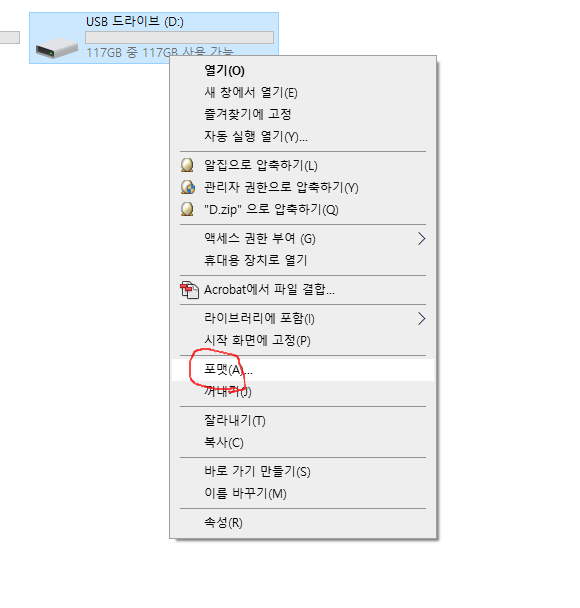
PC 또는 노트북에 준비한 USB를 꽂아주세요.
그 후 읽힌 USB가 생성이 되면 “마우스 우클릭 > 포맷” 클릭해주세요.
오른쪽의 사진과 같은 화면이 나오면 빨간색 테두리를 같이 만든 후 “시작” 해주세요!
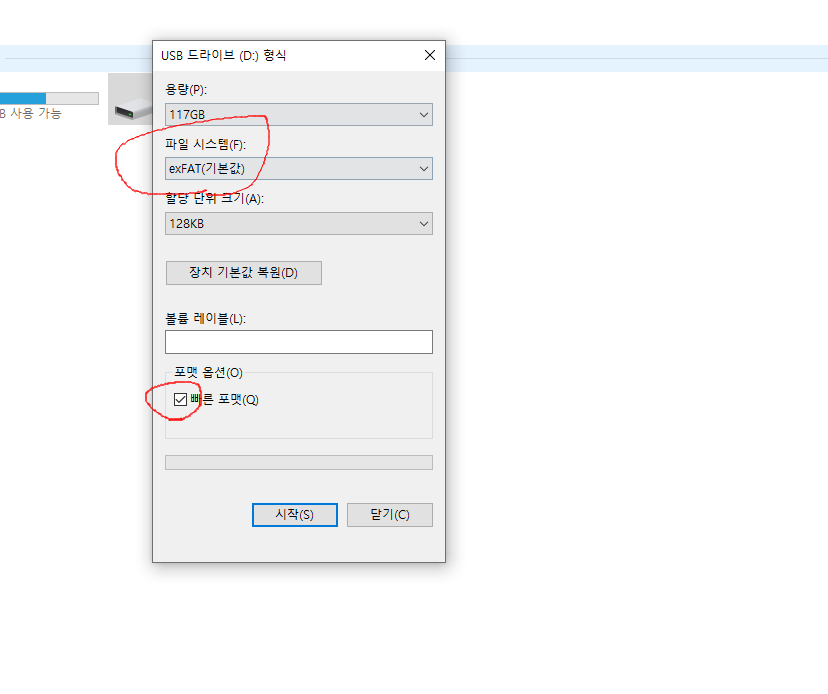
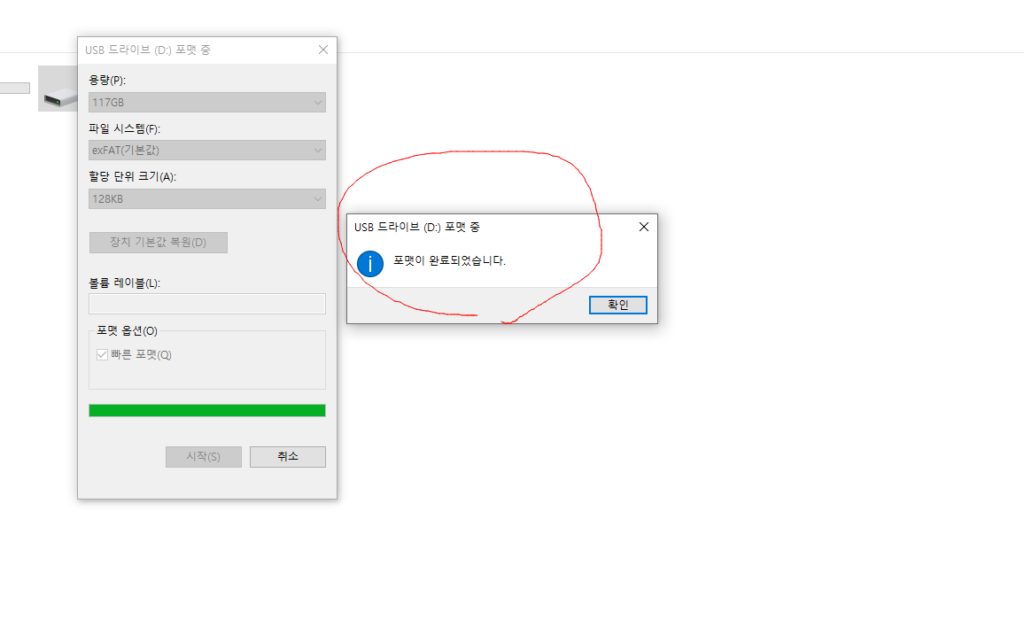
모든 일에 시작이 있으면 끝이 있는법.
USB포맷하기 완료가 되었습니다. ㅎㅎ
포맷까지 시간은 5분 이내로 됩니다.
완료가 된 후 내PC> 선택된 드라이버를 보시면
빈 칸으로 보입니다.
이제 목표까지 다 와갑니다.
“윈도우10 USB만들기”
(3). 윈도우10 다운로드
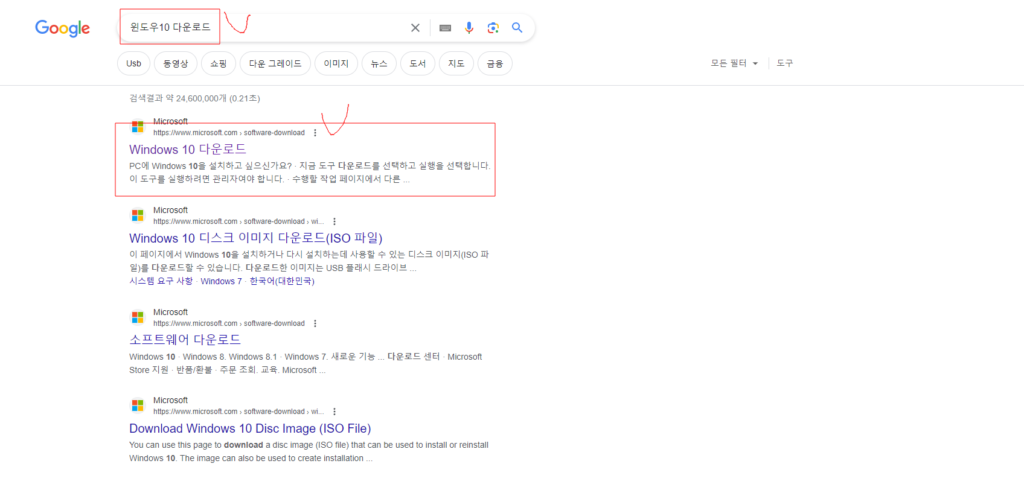
구글에서 “윈도우10 다운로드” 검색 후 사진상에 있는 링크로 들어가주세요!
윈도우10 “지금다운로드” 해주세요. 클릭하기.
드디어 목적지가 다 보입니다.
“윈도우10usb만들기”
“많은 인생의 실패자들은 포기할 때 자신이 성공에서 얼마나 가까이 있었는지 모른다.”
-토머스 에디슨-
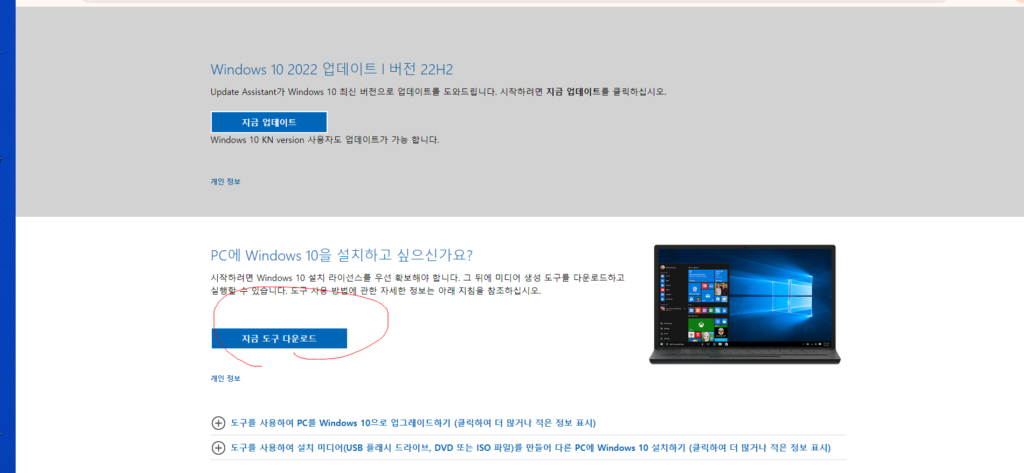
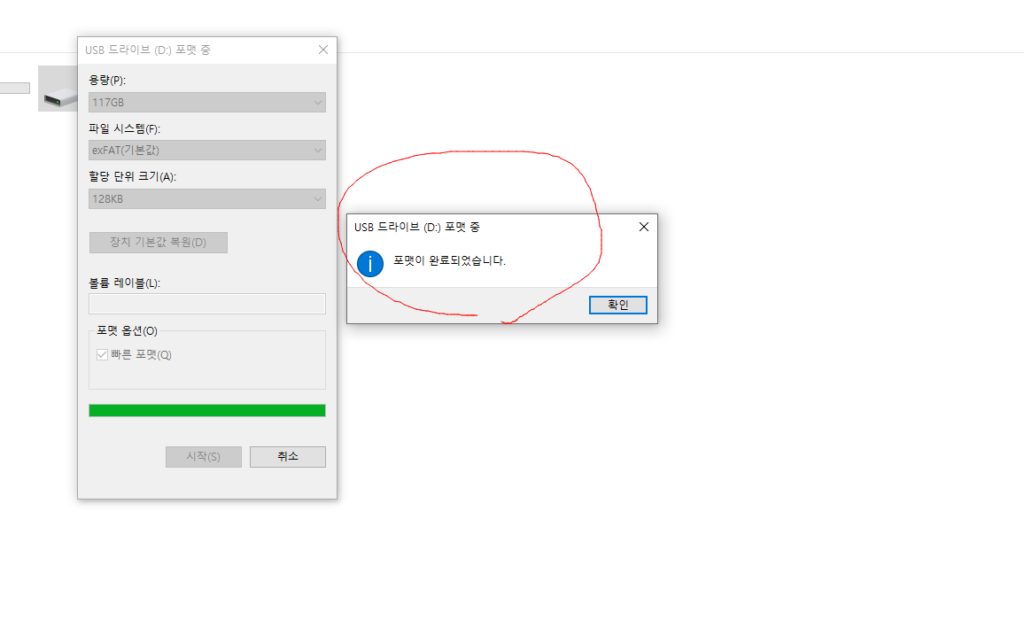
USB포맷하기도 완료가 되었습니다. ㅎㅎ
시간은 5분 이내로 됩니다.
완료가 된 후 내PC> 선택된 드라이버를 보시면
빈 칸으로 보입니다.
이제 목표까지 다 와갑니다.
“윈도우10 USB만들기”
(4). 프로그램 설치
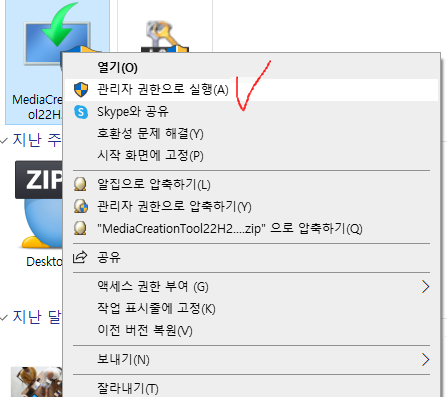
윈도우10 USB만들기 마지막 목차입니다.
앞에 목차에서 프로그램까지 다운로드 받았다면
왼쪽의 사진처럼 생긴 아이콘을 마우스 오른쪽>관리자 권한으로 실행
절차로 따라해주세요.
위의 사진처럼 관리자 권한으로 실행 후 순서입니다.
왼쪽부터 1>2>3>4>5>6
1.
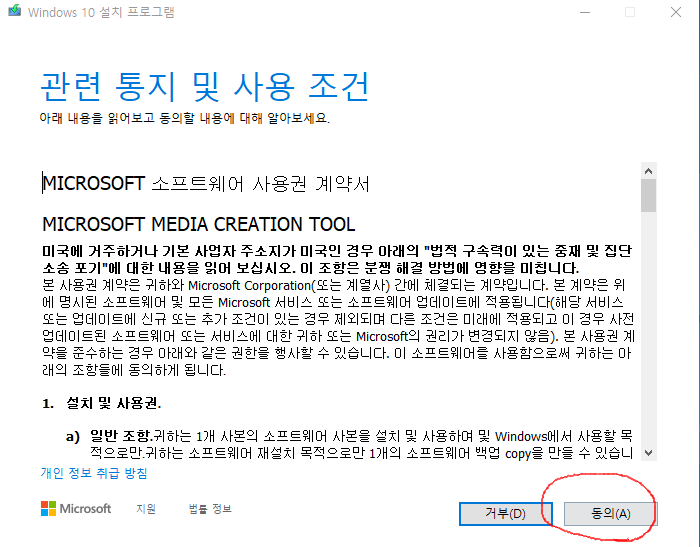
2.
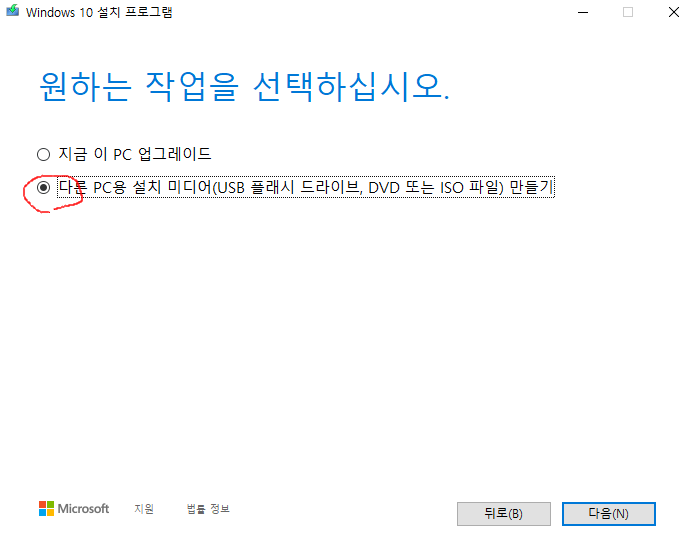
3.
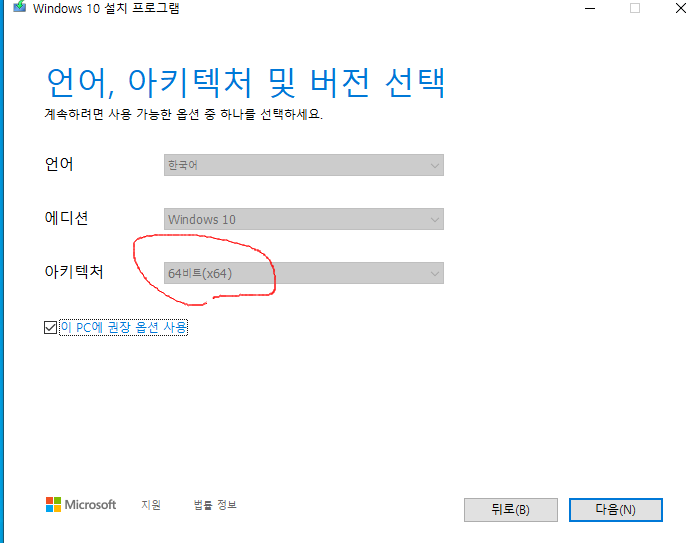
4.
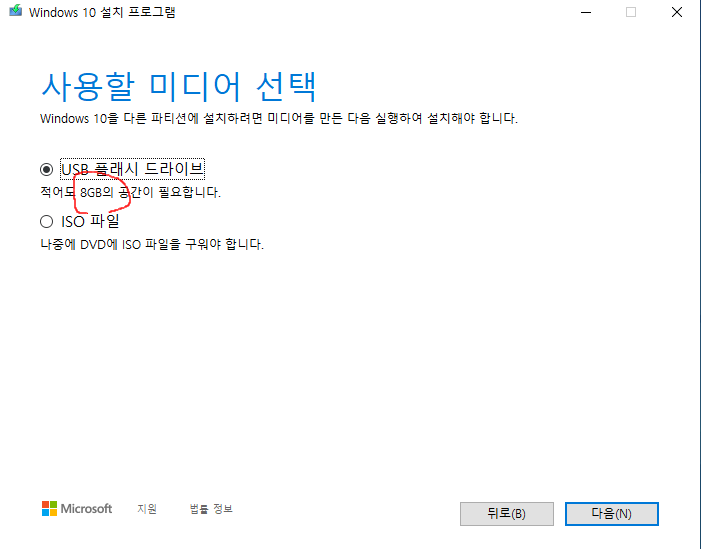
5.
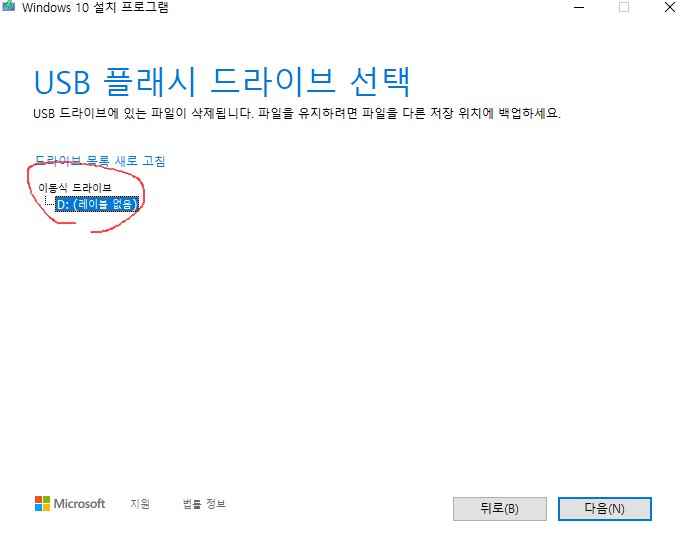
6.
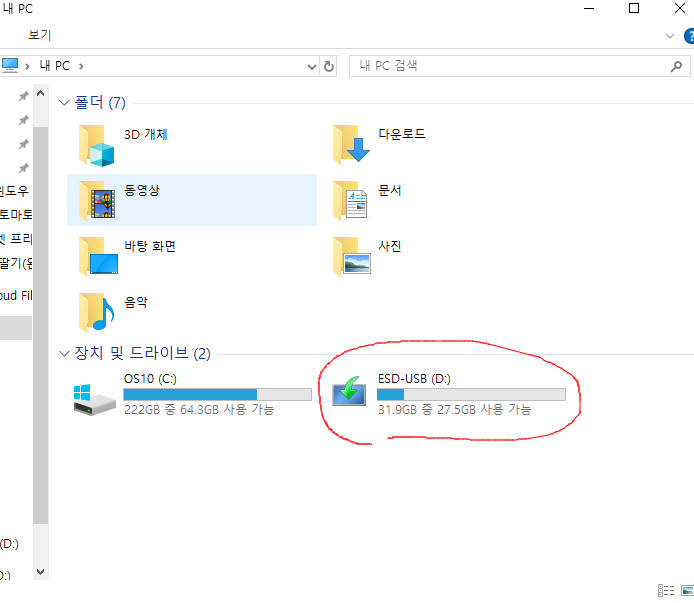
모든 설치가 완료되면 6번의 사진처럼 USB를 확인하시면 이렇게 되어 있을거에요.
윈도우10USB 만들기 어렵지 않죠?
의외로 쉬운데 윈도우 재설치로 인해 어려움을 겪는 분들이 많더라구요.
이 글을 보고 도움되시거나, 다른 분들에게 도움을 주셨으면 합니다.
많은 도움이 되었다면 따뜻한 댓글 부탁드려요^^
지금까지 컴도리시의 윈도우10USB만들기였어요~~